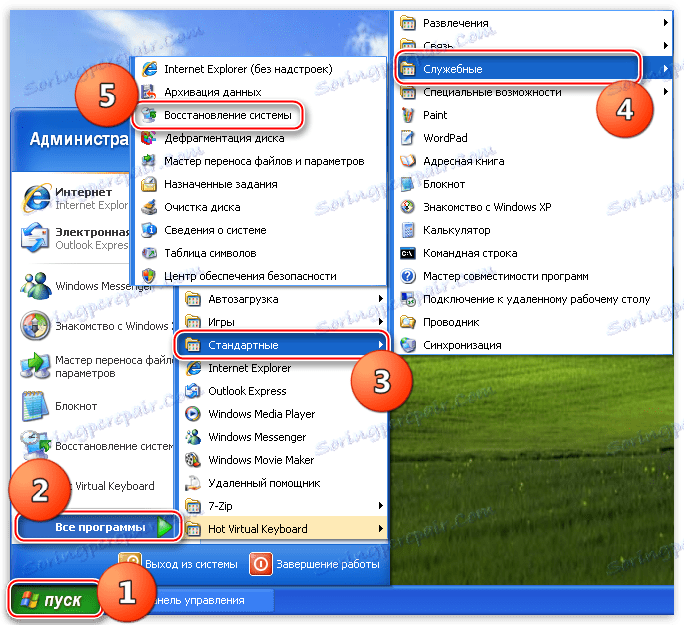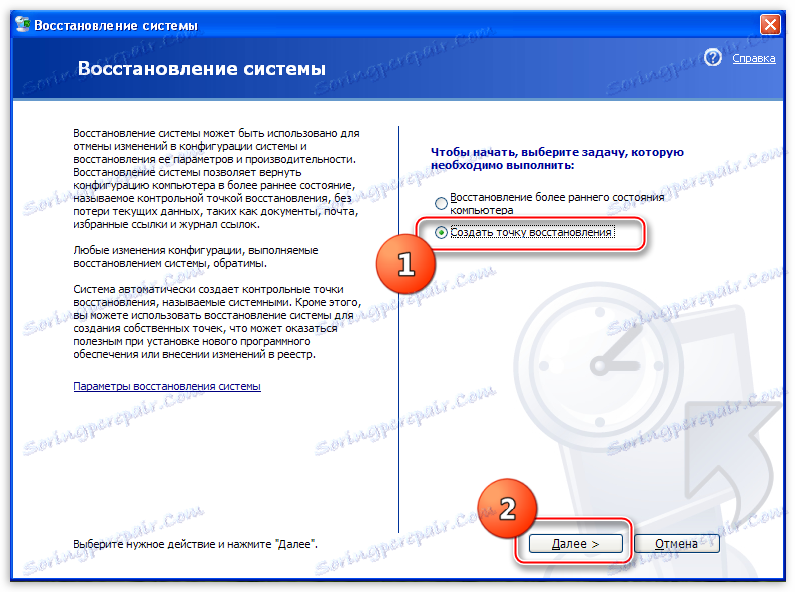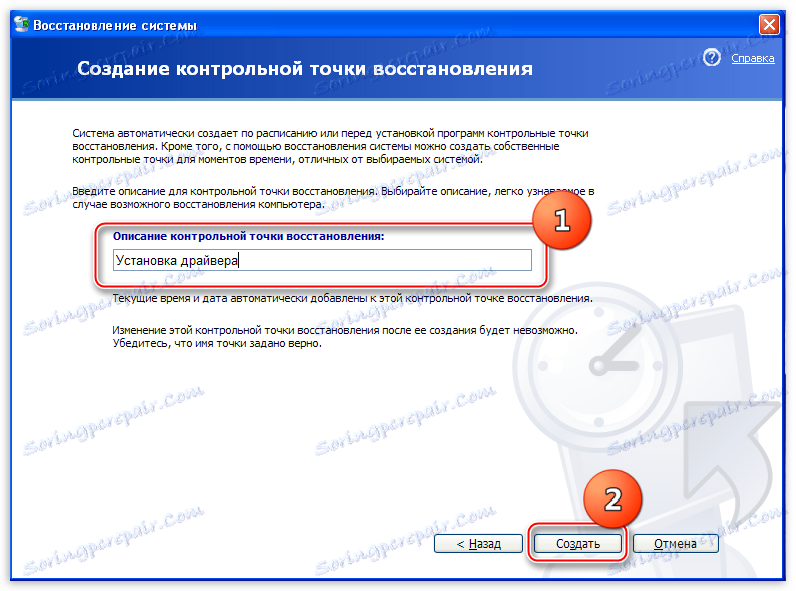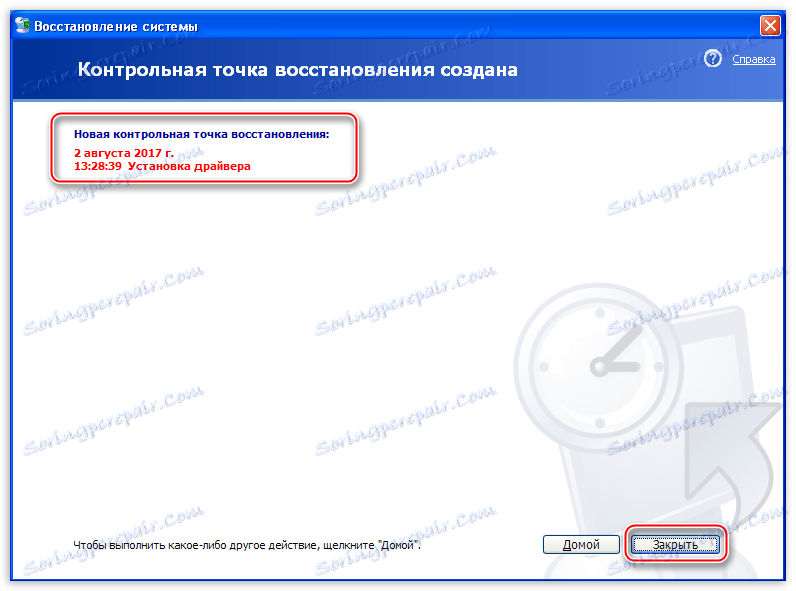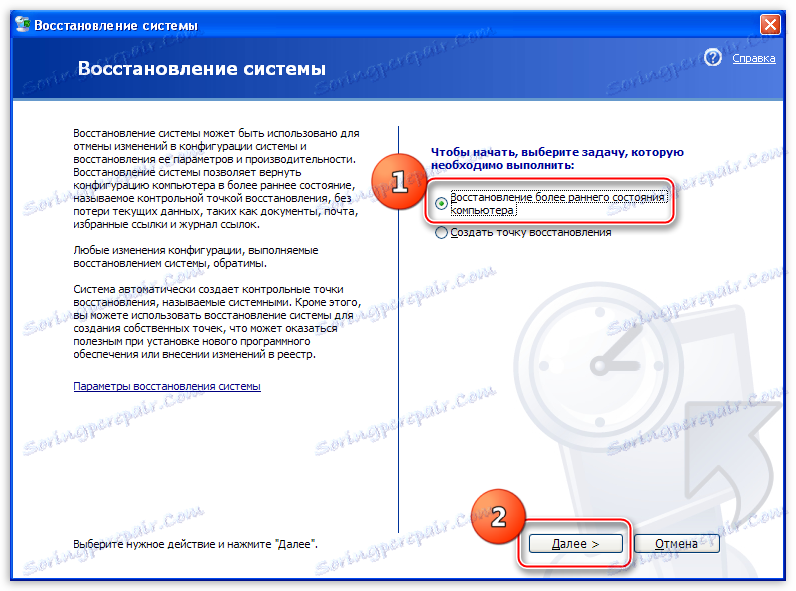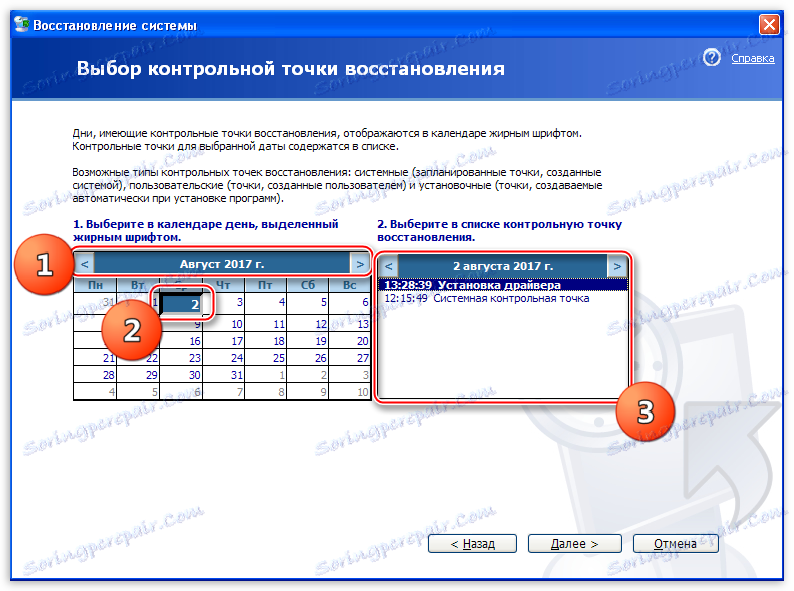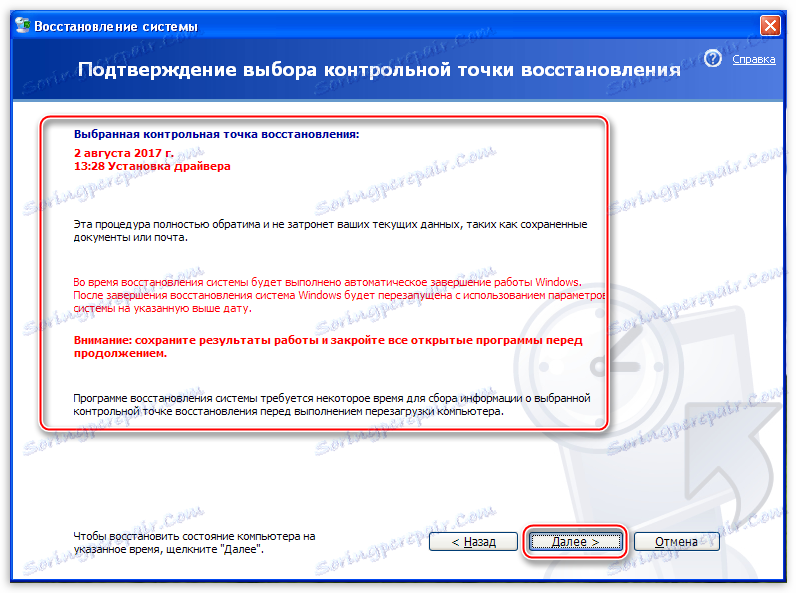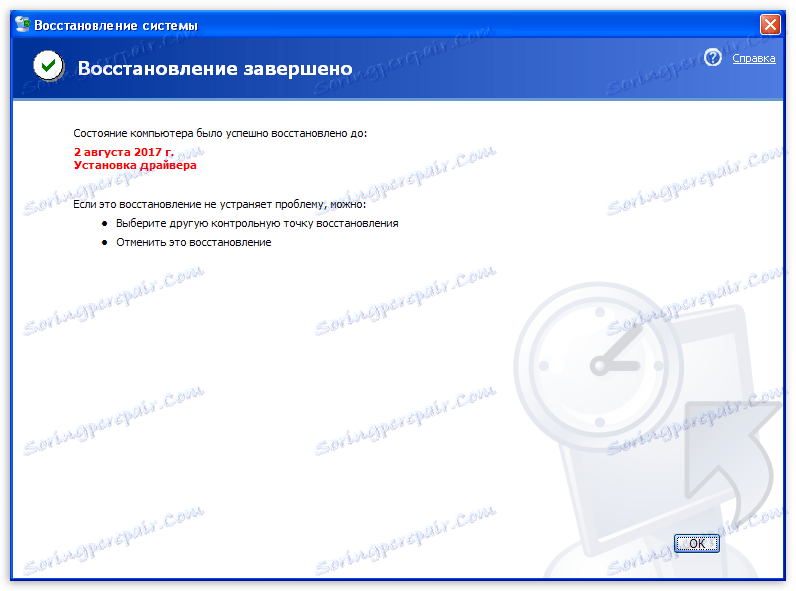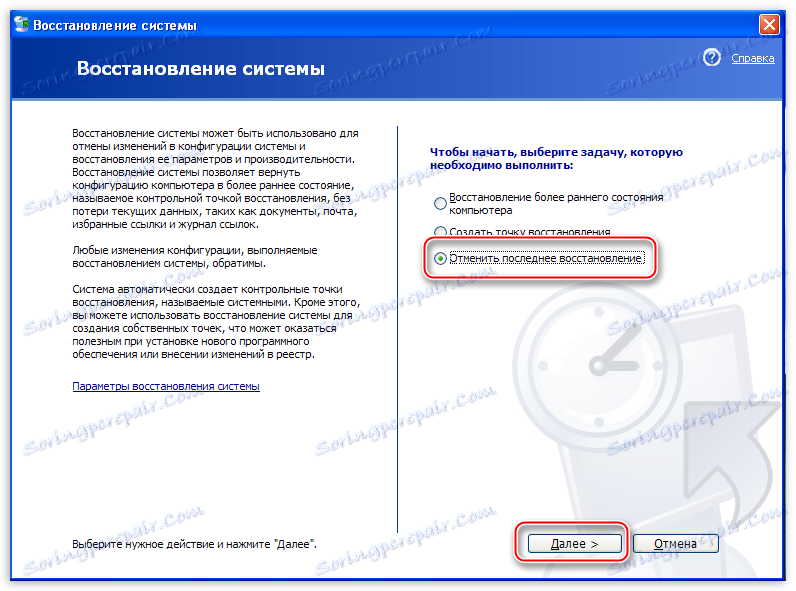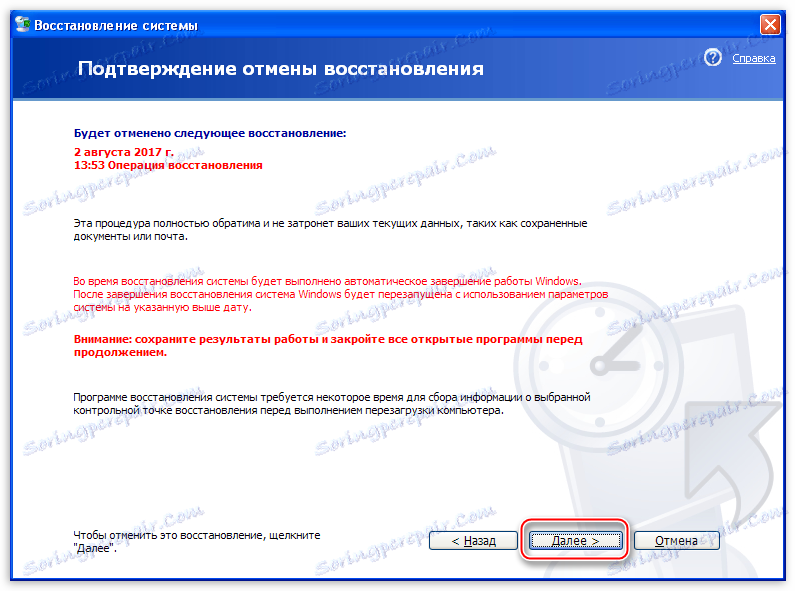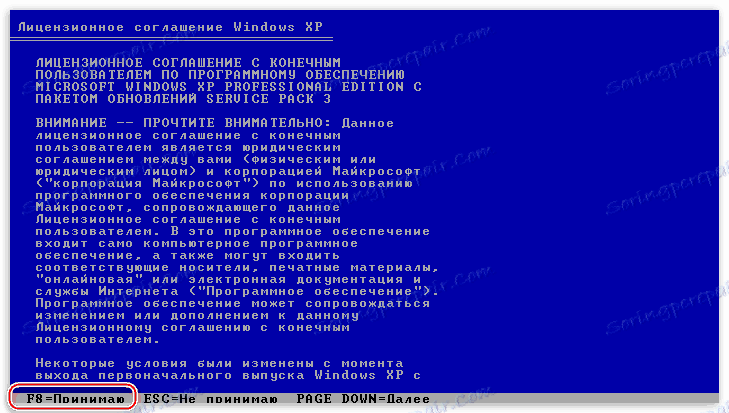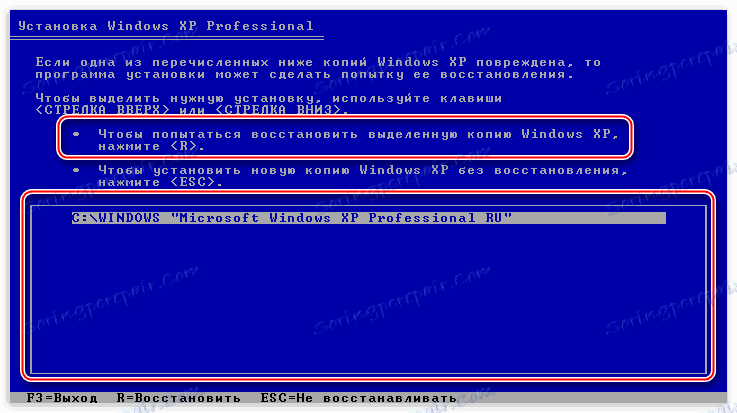Načini za obnovitev operacijskega sistema Windows XP
Situacije, ko operacijski sistem začne delovati s napakami in napakami ali sploh ne odklanja, se pogosto zgodi. To se zgodi zaradi različnih razlogov - od virusnih napak in konfliktov programske opreme do napačnih dejanj uporabnikov. V operacijskem sistemu Windows XP je na voljo več orodij za obnovitev sistema, o katerem bomo govorili v tem članku.
Vsebina
Obnovitev operacijskega sistema Windows XP
Razmislimo o dveh variantah razvoja dogodkov.
- Operacijski sistem bo škorenj, vendar deluje z napakami. To vključuje korupcijo datotek in konflikte programske opreme. V tem primeru se lahko vrnete nazaj v prejšnje stanje neposredno iz tekočega sistema.
- Windows ne želi začeti. Tu bomo pomagali ponovno namestiti sistem s shranjevanjem uporabniških podatkov. Prav tako obstaja drug način, vendar deluje le, če ni resnih težav - nalaganje zadnje uspešne konfiguracije.
1. način: pripomoček za obnovitev sistema
V operacijskem sistemu Windows XP je sistemski pripomoček namenjen spremljanju sprememb v operacijskem sistemu, kot so namestitev programske opreme in posodobitev, preoblikovanje ključnih parametrov. Program samodejno ustvari obnovitveno točko, če so izpolnjeni zgornji pogoji. Poleg tega obstaja funkcija za ustvarjanje točk po meri. Začeli bomo z njimi.
- Najprej preverimo, ali je funkcija za obnovitev vključena, tako da kliknete ikono »Moj računalnik« na namizju in izberete »Lastnosti« .
![V namiznem računalniku v operacijskem sistemu Windows XP pojdite v sistemski lastnosti]()
- Nato odprite kartico »Obnovitev sistema «. Tukaj morate biti pozorni na to, ali je čarovec odstranjen iz potrditvenega polja »Onemogoči obnovitev sistema« . Če je, ga odstranite in kliknite »Uporabi« , nato pa zaprite okno.
![Omogočanje samodejnega obnovitve operacijskega sistema v operacijskem sistemu Windows XP]()
- Zdaj morate zagnati uporabnost. Pojdite v začetni meni in odprite seznam programov. V njem najdemo imenik »Standard« in nato mapo »Service« . Iščemo našo korist in kliknite na ime.
![Dostop do pripomočka za obnovitev sistema z uporabo začetnega menija v operacijskem sistemu Windows XP]()
- Izberite možnost »Ustvari obnovitveno točko« in kliknite »Naprej« .
![Omogočanje možnosti Ustvarite obnovitveno točko v pripomočku sistema Windows XP]()
- Vnesite opis kontrolne točke, na primer »Namestitev gonilnika« in kliknite gumb »Ustvari« .
![Vnesite opis in ustvarite obnovitveno točko v operacijskem sistemu Windows XP]()
- Naslednje okno nam pove, da je bila ustvarjena nova točka. Program je mogoče zapreti.
![Uspešno sporočilo o ustvarjanju točke za obnovitev sistema Windows XP]()
Zaželeno je, da te postopke izvedete pred namestitvijo katere koli programske opreme, zlasti tiste, ki ovira delovanje operacijskega sistema (gonilniki, oblikovalski paketi itd.). Kot vemo, lahko vse samodejno deluje nepravilno, zato je bolje zaščititi in storiti vse, sami, z injekcijskimi peresniki.
Obnova iz točk se pojavi, kot sledi:
- Zaženite pripomoček (glejte zgoraj).
- V prvem oknu pustite možnost »Obnovi prejšnje stanje računalnika« in kliknite »Naprej« .
![V operacijskem sistemu Windows XP izberite možnost Obnovi prejšnje stanje računalnika]()
- Potem se morate spomniti, po kakšnih dejanjih se je začela napaka in določiti približni datum. Na vgrajenem koledarju lahko izberete mesec, po katerem nam program s pomočjo izbire prikaže, na kateri dan je bila ustvarjena obnovitvena točka. Seznam točk bo prikazan v bloku na desni strani.
![Določite datum sprememb pri obnovitvi operacijskega sistema Windows XP]()
- Izberite točko obnovitve in kliknite »Naprej« .
![Izbira obnovitvene točke, da se operacijski sistem vrne v prejšnje stanje v operacijskem sistemu Windows XP]()
- Preberemo vsa opozorila in nato kliknite »Naprej« .
![Informacijsko okno System Restore System Restore v operacijskem sistemu Windows XP]()
- Nato se bo nadaljeval ponoven zagon in pripomoček bo obnovil sistemske parametre.
![Ob ponovnem zagonu sistema Windows XP obnovite nastavitve operacijskega sistema]()
- Po prijavi v svoj račun bomo videli sporočilo o uspešnem obnovitvi.
![Sporočilo o uspešni obnovi nastavitev operacijskega sistema v operacijskem sistemu Windows XP]()
Verjetno ste opazili, da okno vsebuje informacije, s katerimi lahko izberete drugo točko obnovitve ali prekličete prejšnji postopek. O točki, smo že govorili, zdaj bomo ukvarjali s preklicem.
- Zaženite program in si oglejte nov parameter, imenovan »Razveljavi zadnjo obnovitev« .
![Izberite možnost Razveljavi zadnjo obnovitev v operacijskem sistemu Windows XP]()
- Izberite in nadaljujte z dejanjem, tako kot v primeru s točkami, vendar jih zdaj ni treba izbrati - pripomoček takoj prikaže informacijsko okno z opozorili. Tukaj pritisnemo "Naprej" in počakamo na ponovni zagon.
![Razveljavi zadnjo obnovitev operacijskega sistema Windows XP]()
2. način: obnovitev brez prijave
Prejšnja metoda se uporablja, če lahko naložimo sistem in vnesemo "računovodstvo". Če se prenos ne zgodi, morate uporabiti druge možnosti obnovitve. To je prenos najnovejše izvedljive konfiguracije in znova namestite sistem, pri tem pa shranite vse datoteke in nastavitve.
Preberite tudi: Popravljamo zagonski računalnik z obnovitveno konzolo v operacijskem sistemu Windows XP
- Zadnja uspešna konfiguracija.
- Register Windows vedno shrani podatke o parametrih, pod katerimi je bil operacijski sistem običajno naložen zadnjič. Te parametre lahko uporabite s ponovnim zagonom naprave in večkratnim pritiskom tipke F8 med videzom logotipa proizvajalca matične plošče. Obstajati mora zaslon z izbiro možnosti zagona, ki je funkcija, ki jo potrebujemo.
![Prenesite zadnjo uspešno konfiguracijo za obnovitev operacijskega sistema Windows XP]()
- Ko izberete to postavko s puščicami in pritisnete tipko ENTER , se bo zagon sistema Windows zagnal (ali ne bo zagnal).
- Register Windows vedno shrani podatke o parametrih, pod katerimi je bil operacijski sistem običajno naložen zadnjič. Te parametre lahko uporabite s ponovnim zagonom naprave in večkratnim pritiskom tipke F8 med videzom logotipa proizvajalca matične plošče. Obstajati mora zaslon z izbiro možnosti zagona, ki je funkcija, ki jo potrebujemo.
- Ponastavitev sistema s shranjevanjem nastavitev.
- Če je OS zavrnil delo, potem se boste morali sklicevati na zadnjo možnost. To storite s pomočjo namestitvenega medija.
Preberite več: Kako ustvariti zagonski USB-pogon v sistemu Windows
- Preden morate BIOS konfigurirati tako, da je bil pogon USB prednostna zagonska naprava.
Preberite več: Konfiguriranje BIOS-a za zagon s pogona USB
- Ko smo zagnali iz medija, se pred nami prikaže zaslon z možnostmi namestitve. Pritisnite ENTER .
![Izbira možnosti namestitve operacijskega sistema Windows XP pri zagonu z namestitvenega medija]()
- Nato morate pritisniti tipko F8, da potrdite svojo pogodbo z licenčno pogodbo.
![Potrditev dogovora z licenčnim sporazumom pri ponovni namestitvi operacijskega sistema Windows XP]()
- Namestitveni program bo določil, katere operacijske sisteme in koliko so nameščeni na trdem disku, in bo ponudil namestitev nove kopije ali obnovitev starega. Izberite operacijski sistem in pritisnite tipko R.
![Izbira obnovitve operacijskega sistema Windows XP pri zagonu z namestitvenega medija]()
Sledi standardna namestitev operacijskega sistema Windows XP, po kateri bomo dobili popolnoma funkcionalen sistem z vsemi datotekami in nastavitvami.
Preberite tudi: Navodila za namestitev operacijskega sistema Windows XP z USB-pogona
- Če je OS zavrnil delo, potem se boste morali sklicevati na zadnjo možnost. To storite s pomočjo namestitvenega medija.
Zaključek
Windows XP ima precej prilagodljiv sistem za obnovitev parametrov, vendar je bolje, da ga ne pripeljemo do točke, da jo je treba uporabiti. Poskusite, da ne namestite programov in gonilnikov, naloženih iz vprašljivih spletnih virov, preučite gradivo naše spletne strani, preden naredite kakršne koli ukrepe za nastavitev operacijskega sistema.